マップにヒート マップ レイヤーを追加する
点密度マップとも呼ばれるヒート マップは、データ視覚化の 1 つの種類です。 一定の範囲の色を使用して、データの密度を表すために使用され、マップ上にデータの "ホット スポット" を示します。 ヒート マップは、多数の点によってデータセットをレンダリングする優れた方法です。
数万個の点を記号としてレンダリングすると、マップのほとんどの領域が覆われてしまう場合があります。 この場合、多くの記号が重なり合う傾向にあります。 より適正にデータを理解することは、難しくなります。 ただし、これと同じデータセットをヒート マップとして視覚化すると、データの各点の密度と相対密度を簡単に把握できます。
ヒート マップは、次のようなさまざまなシナリオで使用できます。
- 気温データ: 2 つのデータ ポイント間の気温の近似値が提供されます。
- ノイズ センサーのデータ: センサーがある場所のノイズの強度が示されるだけでなく、離れた場所での散逸に対する分析情報も提供できます。 個々の場所のノイズ レベルは高くないかもしれません。 複数のセンサーのノイズ感知領域が重なる場合は、この重なる領域においてノイズ レベルがより高くなる可能性があります。 そのため、ヒート マップ上では重なった領域が可視化されます。
- GPS トレース: 速度を、重み付けされたハイト マップとして含めます。ここで、各データ ポイントの強度は速度に基づいています。 たとえば、この機能により、車両のスピードが速められた場所を確認する方法が提供されます。
ヒント
ヒート マップ レイヤーでは、既定ではデータ ソース内のすべてのジオメトリの座標がレンダリングされます。 ポイント ジオメトリ フィーチャーのみがレンダリングされるようにレイヤーを制限するには、レイヤーの filter プロパティを ['==', ['geometry-type'], 'Point'] に設定します。 MultiPoint フィーチャーも含める場合は、レイヤーの filter プロパティを ['any', ['==', ['geometry-type'], 'Point'], ['==', ['geometry-type'], 'MultiPoint']] に設定します。
ヒート マップ レイヤーを追加する
ポイントのデータ ソースをヒート マップとしてレンダリングするには、ご自分のデータ ソースを HeatMapLayer クラスのインスタンスに渡し、それをマップに追加します。
次のコードでは、各ヒート ポイントの半径はすべてのズーム レベルで 10 ピクセルです。 より優れたユーザー エクスペリエンスを保証するために、ヒート マップはラベル レイヤーの下にあります。 ラベルは、はっきりと表示されています。 このサンプルのデータは、USGS Earthquake Hazards Program (USGS 地震ハザード プログラム) から引用しています。 過去 30 日間に発生した重大な地震を対象としています。
//Create a data source and add it to the map.
var datasource = new atlas.source.DataSource();
map.sources.add(datasource);
//Load a dataset of points, in this case earthquake data from the USGS.
datasource.importDataFromUrl('https://earthquake.usgs.gov/earthquakes/feed/v1.0/summary/all_week.geojson');
//Create a heat map and add it to the map.
map.layers.add(new atlas.layer.HeatMapLayer(datasource, null, {
radius: 10,
opacity: 0.8
}), 'labels');
単純なヒート マップ レイヤーのサンプルでは、ポイント フィーチャのデータ セットから単純なヒート マップを作成する方法を示します。 このサンプルのソース コードについては、「単純なヒート マップ レイヤーのソース コード」を参照してください。
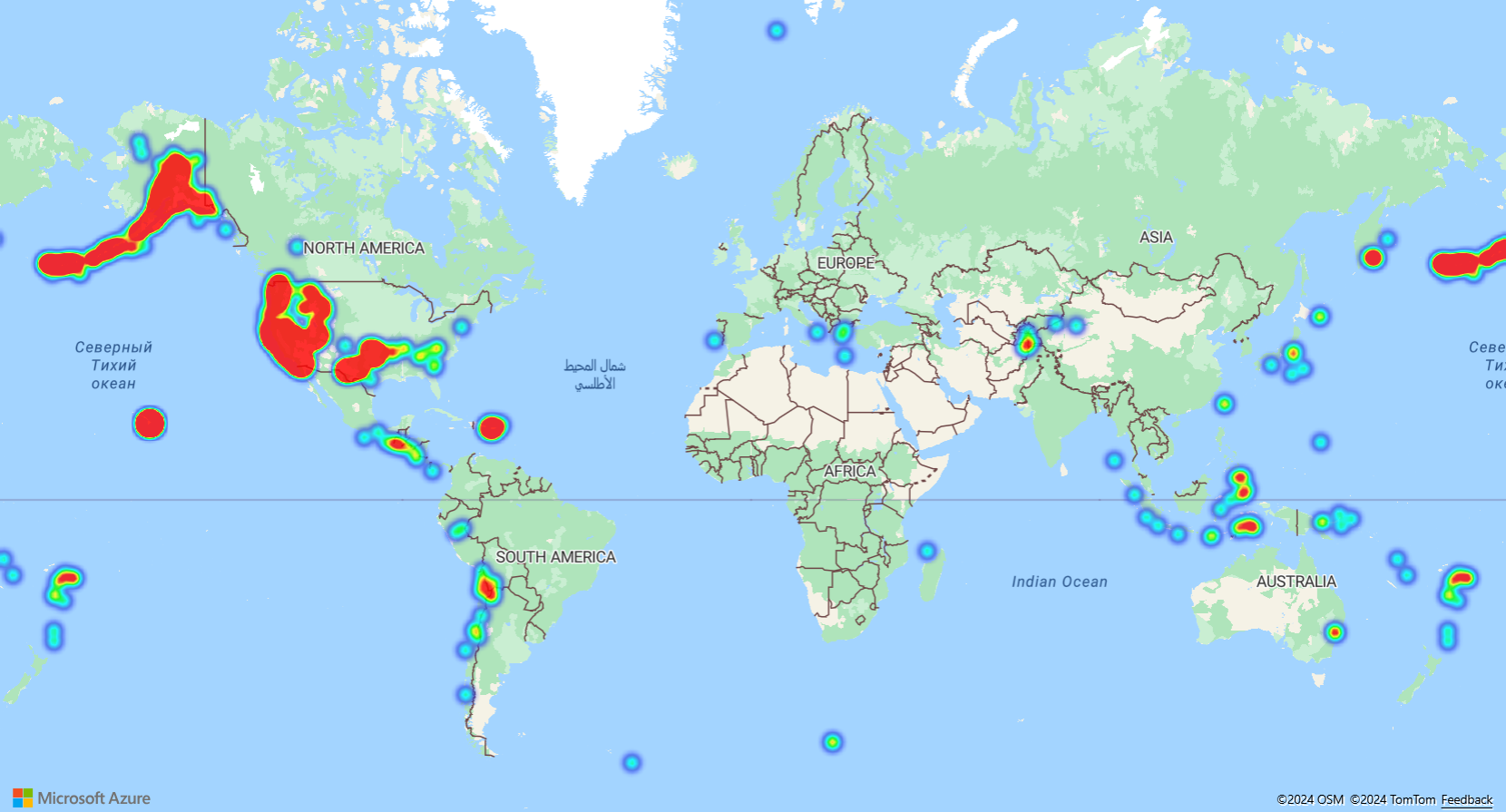
ヒート マップ レイヤーをカスタマイズする
前の例では、半径と不透明度のオプションを設定してヒート マップをカスタマイズしました。 ヒート マップ レイヤーには、次のようなカスタマイズのためのオプションがいくつか用意されています。
radius:各データ ポイントをレンダリングするときのピクセルの半径を定義します。 この半径は、固定数または式として設定できます。 式を使用することにより、ズーム レベルに基づいて半径をスケーリングし、マップ上の一貫した空間領域 (たとえば、5 マイルの半径) を表すことができます。color:ヒート マップの配色方法を指定します。 色のグラデーションは、ヒート マップの一般的な機能です。interpolate式を利用して、その効果を実現できます。 また、step式を使用してヒート マップを色分けし、密度を、等高線またはレーダー スタイル マップのような範囲に視覚的に分割することもできます。 このようなカラー パレットでは、最小濃度値から最大濃度値の色を定義します。ヒート マップの色の値は、
heatmap-density値に対する式として指定します。 "補間" 式のインデックス 0 または "段階" 式の既定の色では、データのない領域の色が定義されます。 この値を使用して、背景色を定義することができます。 多くの場合、この値は透明、または半透明の黒に設定されます。色の式の例を次に示します。
補間色の式 段階的な色の式 [
'interpolate',
['linear'],
['heatmap-density'],
0, 'transparent',
0.01, 'purple',
0.5, '#fb00fb',
1, '#00c3ff'
][
'step',
['heatmap-density'],
'transparent',
0.01, 'navy',
0.25, 'green',
0.50, 'yellow',
0.75, 'red'
]opacity:ヒート マップ レイヤーの不透明度または透明度を指定します。intensity:ヒート マップの全体的な強度を高めるために、各データ ポイントの重みに乗数を適用します。 これにより、データ ポイントの重みの違いが示され、視覚化しやすくなります。weight:既定では、データ ポイントはすべて、重みが 1 となり、均等に重み付けされています。 weight オプションは乗数として機能し、数値または式として設定できます。 数値を重みとして設定した場合、各データ ポイントをマップ上に 2 回配置することに相当します。 たとえば、重みが 2 の場合、密度は 2 倍になります。 weight オプションを数値に設定すると、intensity オプションを使用する場合と同様にヒート マップがレンダリングされます。ただし、式を使用する場合は、各データ ポイントの重みを、各データ ポイントのプロパティに基づいて決めることができます。 たとえば、各データ ポイントが地震を表しているとします。 マグニチュード値は、各地震データ ポイントの重要なメトリックです。 地震は常に発生していますが、多くはマグニチュードが低く、体感することはありません。 各データ ポイントに重みを割り当てるには、式にマグニチュード値を使用します。 マグニチュード値を使用して重みを割り当てると、地震の深刻さをヒート マップ内でよりわかりやすく表すことができます。
sourceおよびsource-layer:データ ソースを更新することができます。
ヒート マップ レイヤー のオプションのサンプルは、レンダリングに影響するヒート マップ レイヤーのさまざまなオプションを示しています。 このサンプルのソース コードについては、「ヒート マップ レイヤーのオプションのソース コード」を参照してください。
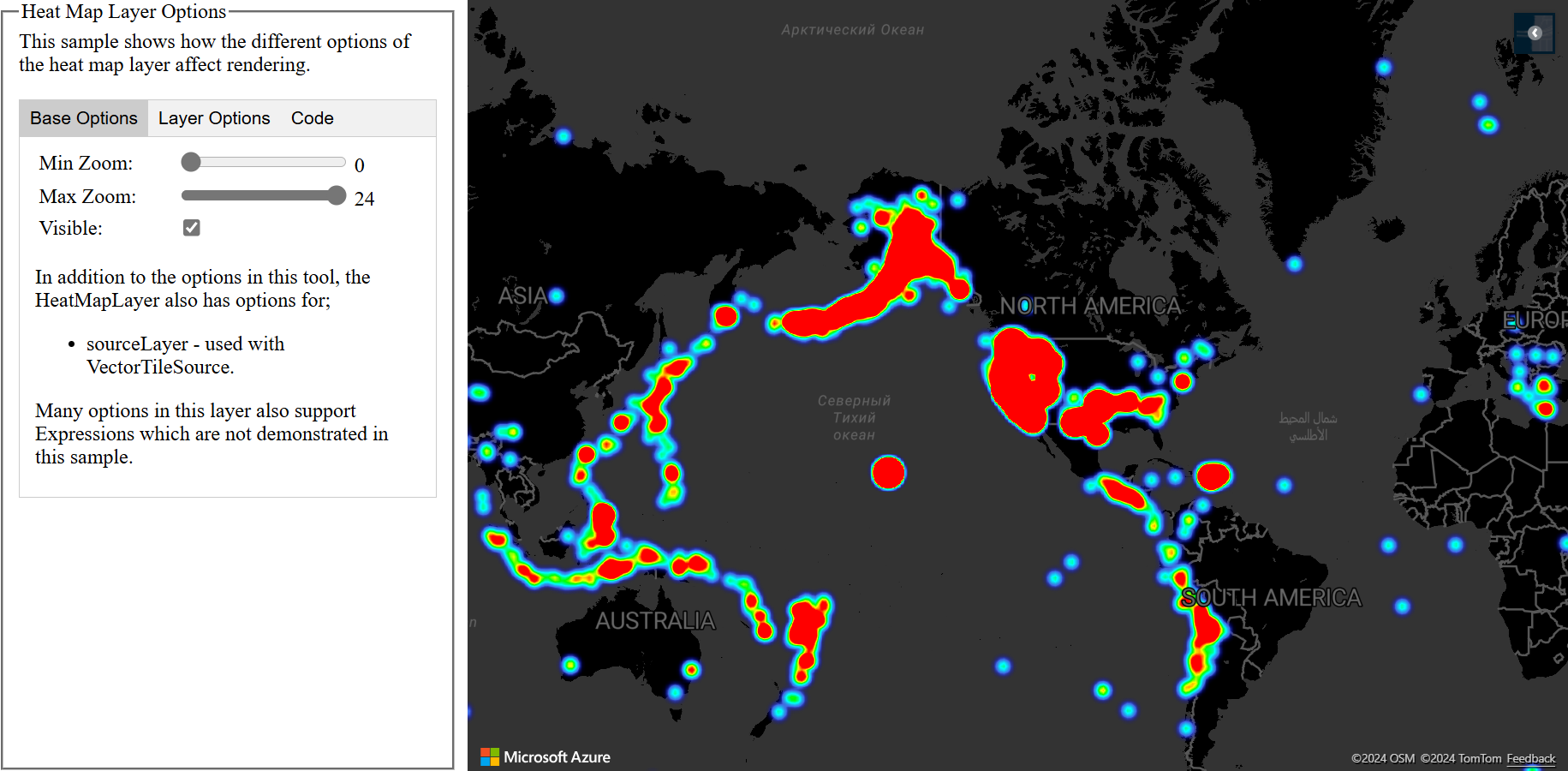
一貫性のあるズーム可能なヒート マップ
既定では、ヒート マップ レイヤーにレンダリングされるデータ ポイントの半径には、すべてのズーム レベルの固定ピクセル半径が含まれます。 マップをズームすると、データがまとめて集計され、ヒート マップ レイヤーの外観が変化します。
zoom 式を使用すると、各データ ポイントによってマップの同じ物理領域がカバーされるように、各ズーム レベルの半径をスケーリングできます。 この式により、ヒート マップ レイヤーの外観は、より静的かつ一貫性の高いものになります。 マップの各ズーム レベルは、垂直方向および水平方向のピクセル数がすぐ下のズーム レベルの 2 倍になっています。
ズーム レベルごとに半径が 2 倍になるようにスケーリングすると、すべてのズーム レベルで外観に一貫性のあるヒート マップが作成されます。 このスケーリングを適用するには、次の例に示すように、最小ズーム レベルに設定されたピクセル半径と、最大ズーム レベルでスケーリングされた半径が 2 * Math.pow(2, minZoom - maxZoom) として計算された、基数 2 の exponential interpolation 式で zoom を使用します。 マップをズームして、ヒート マップがズーム レベルに応じてどのように変化するかを確認してください。
一貫性のあるズーム可能なヒート マップのサンプルは、各データ ポイントの半径が地上の同じ物理領域をカバーするヒート マップを作成する方法を示しています。マップをズームすると、より一貫性のあるユーザー エクスペリエンスが作成されます。 このサンプルのヒート マップは、ズーム レベル 10 と 22 の間で一貫してスケーリングされます。 マップの各ズーム レベルは、垂直方向および水平方向のピクセル数がすぐ下のズーム レベルの 2 倍になっています。 ズーム レベルごとに半径を 2 倍にすると、すべてのズーム レベルで外観に一貫性のあるヒート マップが作成されます。 このサンプルのソース コードについては、「一貫性のあるズーム可能なヒート マップのソース コード」を参照してください。
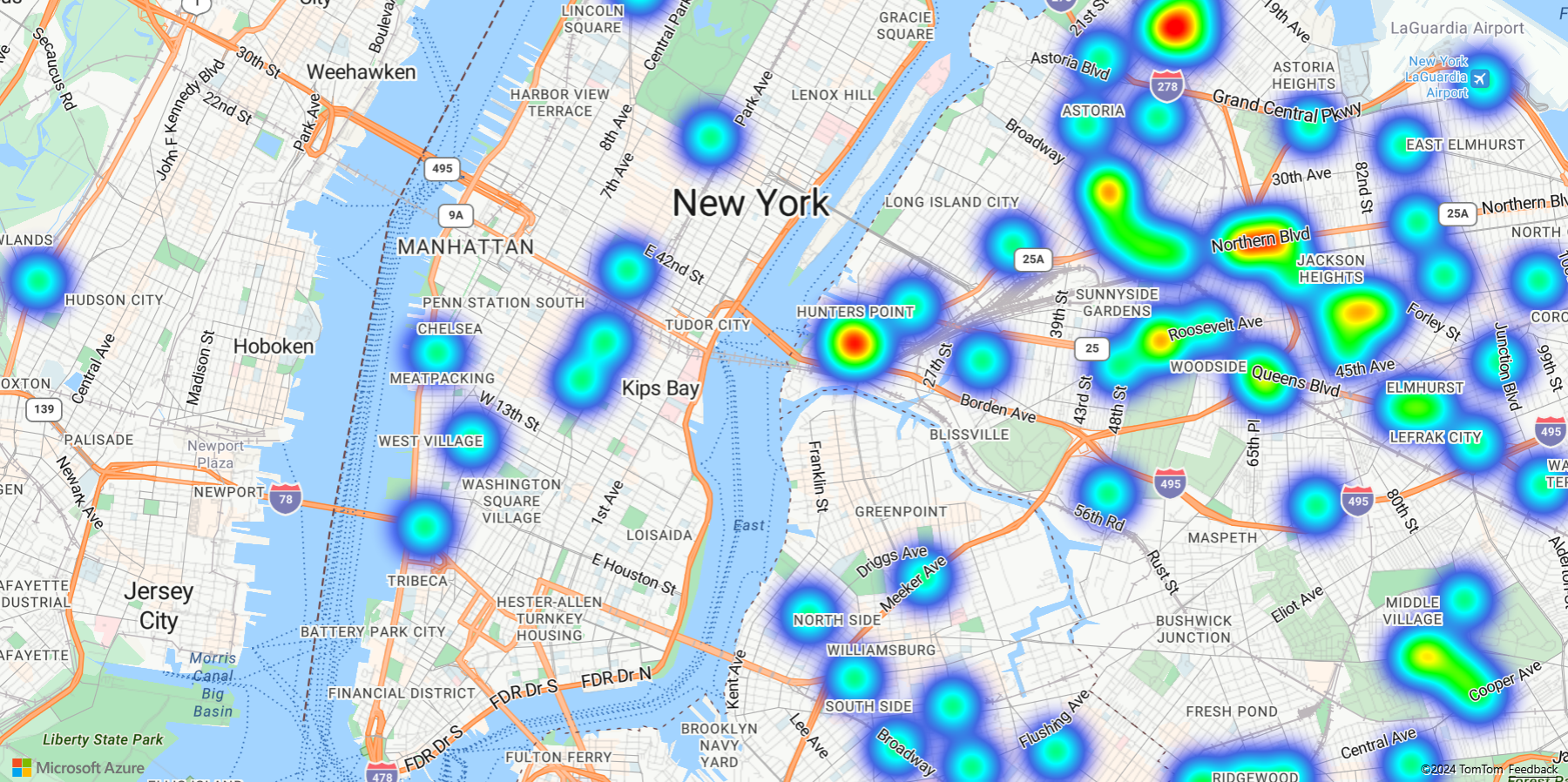
zoom 式は、step 式と interpolate 式でのみ使用できます。 次の式を使用して、半径をメートル単位で見積もることができます。 この式では、プレースホルダー radiusMeters を使用します。これは、必要な半径に置き換える必要があります。 この式では、ズーム レベル 0 および 24 の赤道でズーム レベルのおおよそのピクセル半径を計算し、exponential interpolation 式を使用して、マップ内のタイル システムが機能するのと同じように、これらの値の間でスケールします。
[
`'interpolate',
['exponential', 2],
['zoom'],
0, ['*', radiusMeters, 0.000012776039596366526],
24, [`'*', radiusMeters, 214.34637593279402]
]
ヒント
データ ソースに対するクラスタリングを有効にすると、相互に近いポイントはクラスター化されたポイントとしてグループ化されます。 各クラスターのポイント数をヒート マップの重み式として使用できます。 これにより、レンダリングされる点の数を大幅に減らすことができます。 クラスターのポイント数は、ポイント フィーチャーの point_count プロパティに格納されています。
var layer = new atlas.layer.HeatMapLayer(datasource, null, {
weight: ['get', 'point_count']
});
クラスタリングの半径がわずか数ピクセルの場合、レンダリングによる視覚的な違いは小さくなります。 半径が大きいほど各クラスター内でグループ化されるポイントが増えるので、ヒート マップのパフォーマンスは向上します。
次のステップ
この記事で使われているクラスとメソッドの詳細については、次を参照してください。
マップに追加するコード例の詳細については、次の記事を参照してください。